Q&Aナンバー【9007-5949】更新日:2014年12月27日
このページをブックマークする(ログイン中のみ利用可)
[指紋認証] Windows の起動時にOmniPass の画面は表示されますが、指紋を入力する画面が表示されません。(2007年春モデル〜2014年1月・2月発表モデル)
| 対象機種 | すべて |
|---|---|
| 対象OS |
|
 質問
質問
パソコンを起動してWindows にログオンやサインインするときに、OmniPass(指紋認証ソフトウェア)の画面の下に指紋を入力する画面が表示されません。
 回答
回答
次の場合は、OmniPass の画面の下に、指紋を入力する画面が表示されません。
- 「ユーザーログオンの認証」、または「ログオン認証」の画面で、次のいずれかの項目を選択していないとき
- WBF準拠の指紋認証デバイス
- AuthenTec 指紋ドライバ
- 指紋センサー
- 2012年夏モデル以前の機種で、指紋認証に連続して失敗したとき
次の手順で、指紋を入力する画面が表示されるかどうかを確認します。
お使いの環境によっては、表示される画面が異なります。
- 「ユーザーログオンの認証」、または「ログオン認証」にある「▼」ボタンをクリックします。
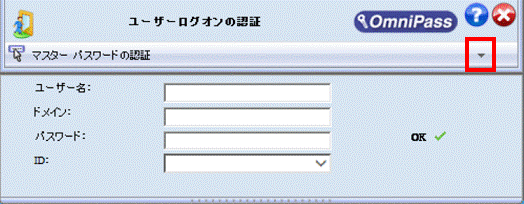
- 「WBF準拠の指紋認証デバイス」、「AuthenTec 指紋ドライバ」、または「指紋センサー」の右にある、「自動開始に設定」をクリックし、チェックを付けます。
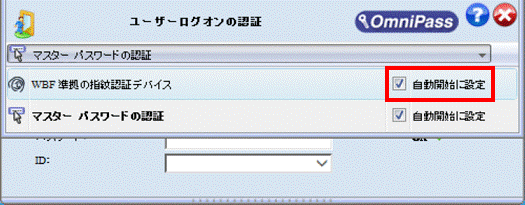

「自動開始に設定」にチェックが付いている場合は、次の手順へ進みます。 - 「WBF準拠の指紋認証デバイス」、「AuthenTec 指紋ドライバ」、または「指紋センサー」をクリックします。
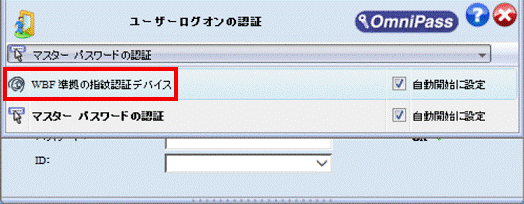
- 指紋を入力する画面が表示されたことを確認します。
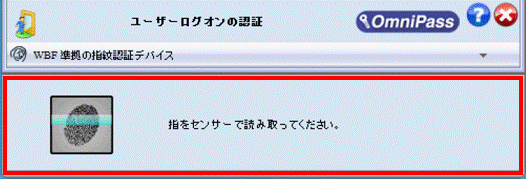

解決できない場合は、次のQ&Aをご覧になり、指紋センサードライバーと認証ユーティリティ(または指紋認証ユーティリティ)を再インストールしてください。 指紋センサードライバーと指紋認証ユーティリティを再インストールする方法を教えてください。
指紋センサードライバーと指紋認証ユーティリティを再インストールする方法を教えてください。



